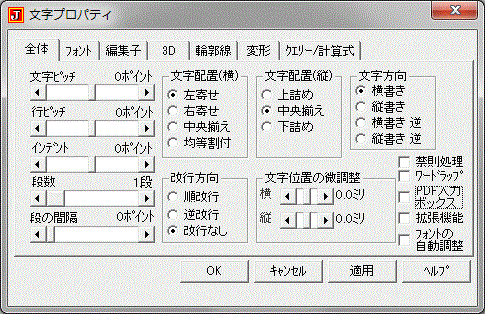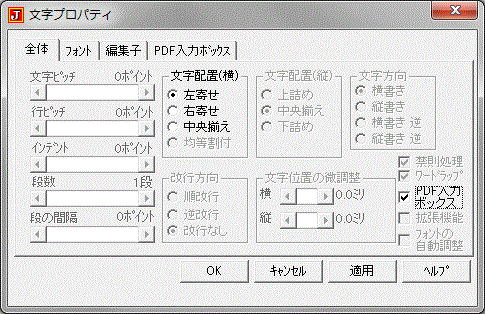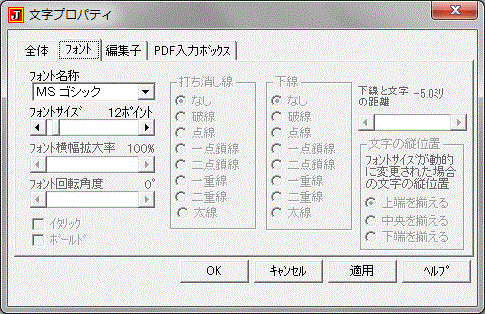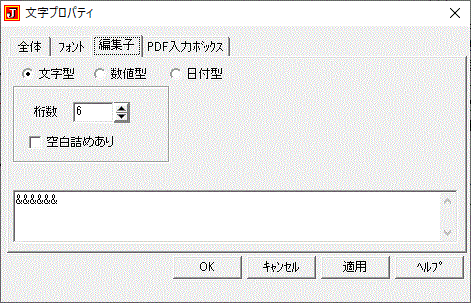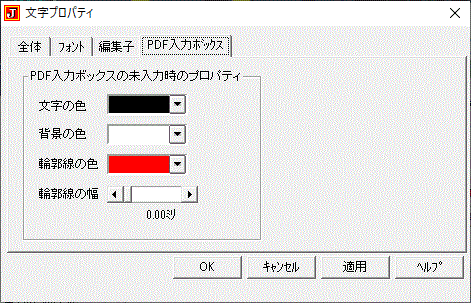PDF入力ボックスフィールド
PDF入力ボックスフィールドは、PDFフォームにデータ入力用のボックスを作成する時に使います。
PDFフォーム機能
入力ボックスの貼り付け
1.テキストフィールドオブジェクトボタン をクリックします。
をクリックします。
2.PDF入力ボックスを描画する位置にマウスポインタを移動しクリックします。
3.文字プロパティ画面がポップアップします。
4.全体タブで「PDF入力ボックス」をチェックします。
5.必要な項目を設定します。
6.プロパティウィンドウでフィールド名称を指定します。
データをセットする時は、以下の機能を使います。
レポートライブラリDLLの場合:jvSetFieldTextファンクション
レポートライブラリOCXの場合:SetFieldTextメソッド
レポートエディタからの帳票印刷の場合:帳票印刷の概略
プロパティの設定
PDF入力ボックスのプロパティは、プロパティウィンドウ、または文字プロパティ画面で指定します。
文字プロパティ画面は、以下のどちらかの方法で表示させます。
・入力ボックスを選択後、マウスの右ボタンをクリックし、ポップアップメニューのプロパテイを選択する。
・プロパティウィンドウのプロパティページをクリックする。
文字プロパティ画面
PDF入力ボックスフィールドを作成する時には、全体タブの「PDF入力ボックス」をチェックします。
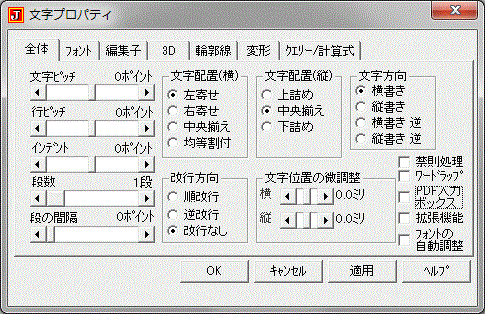
「PDF入力ボックス」をチェックすると、全体タブ画面が、下図のようにPDF入力ボックスフィールド用に変わります。
グレー表示された機能は使用できません。
全体タブ
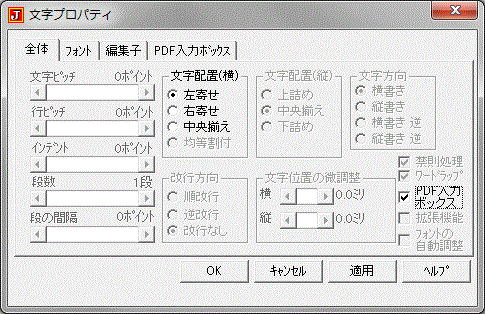
1.文字配置(横)
PDFフォームに配置する入力ボックスの文字位置を指定します。
均等割付は選択できません。
文字配置(縦)は、常に中央揃えとなります。
フォントタブ
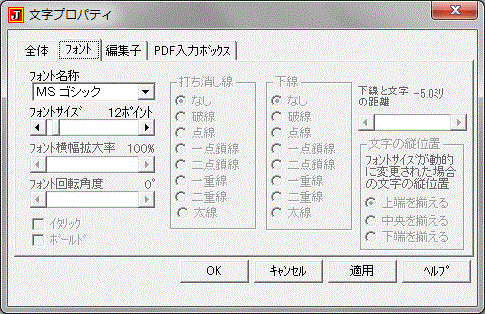
1.フォント名称
PDFフォームに配置する入力ボックスのフォント名称を指定します。
2.フォントサイズ
PDFフォームに配置する入力ボックスのフォントサイズを指定します。
編集子の設定
フィールド編集子には、文字型、数値型、日付型のいずれかを指定します。
文字型編集子タブ
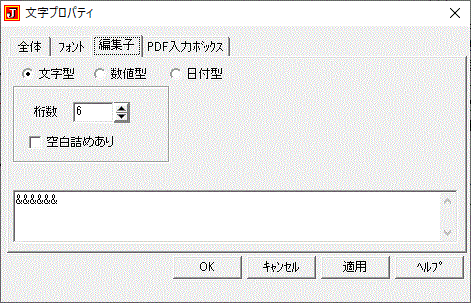
1.桁数
テキストフィールドに表示する文字列の最大桁数を指定します。
桁数は、全角文字を2桁、半角文字を1桁として数えます。
2.空白詰めあり
表示する文字列が編集子の桁数より少ない時、文字列の前に余った桁数分の空白を詰める場合に、チェックします。
空白詰めを指定した場合には、編集子の記号は「@」、空白詰めを指定しない場合には「&」が表示されます。
3.編集子入力ボックス
設定された桁数分の編集子が表示されます。
入力ボックスにカーソルを入れて、直接編集子を入力することもできます。
数値型編集子タブ

1.整数部桁数
整数部の桁数を指定します。
2.小数点以下桁数
小数点以下の桁数を指定します。
3.カンマ編集
3桁ごとにカンマをつけて表示します。例)1,000,000
4.前ゼロ詰め
編集子の桁数が数値の桁数より多い時に場合、余った位をゼロ詰めします。
例)編集子「000.00」設定値「10.5」印字結果「010.50」
5.ゼロ非表示
値が0の時、空白を表示します。
6.編集子入力ボックス
設定された編集子が表示されます。
入力ボックスにカーソルを入れて、直接編集子を入力することもできます。
日付型編集子タブ

1.日付を含める
日付を表示する編集子を作成します。
2.時間を含める
時間を表示する編集子を作成します。
PDF入力ボックスタブ
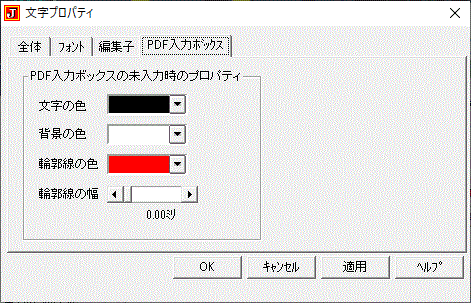
1.PDF入力ボックスの未入力時のプロパティ
・文字の色
入力ボックスに初期値がある場合、初期値の文字色となります。
ユーザーが文字を入力すると、文字色はレポートエディタのプロパティウィンドウで指定した前景色に変わります。
・背景の色
ユーザーが入力ボックスに値を入力するまでの背景色となります。
レポートエディタ上で編集作業をする時の背景色ではありません。
・輪郭線の色
ユーザーが入力ボックスに値を入力するまでの枠(輪郭線)の色となります。
通常のフィールドとPDF入力ボックスを区別するため、レポートエディタ画面に枠を表示することができます。
表示する場合には、環境設定画面で、「PDF入力ボックスの枠を表示する」をチェックします。
PDF入力ボックスは、レポートエディタ画面では常に赤色で表示されます。
ここで設定した輪郭線の色ではないので注意してください。
・輪郭線の幅
ユーザーが入力ボックスに値を入力するまでの枠(輪郭線)の太さです。
レポートエディタ上で編集する時の輪郭線の幅ではないので注意してください。